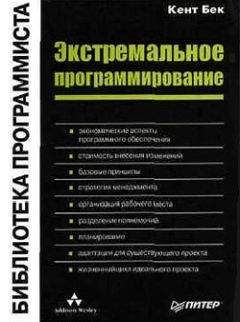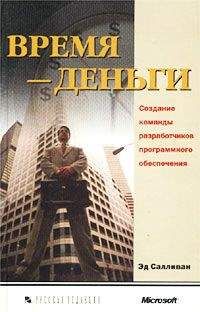Андрей Жвалевский - ПК без напряга
Сразу после открытия окна будет активен инструмент Перо . Благодаря ему можно нанести на изображение дополнительные элементы. Цвет пера можно выбрать в списке, открываемом щелчком на стрелке кнопки. Для выделения фрагмента на изображении воспользуйтесь инструментом Маркер . Для удаления неудачно нанесенных элементов служит инструмент Резинка . С созданным изображением с помощью кнопок панели инструментов вы можете выполнить следующие действия:
• сохранить в файл;
• отправить по электронной почте (см. гл. 9);
• скопировать в буфер обмена.
Календарь Windows
Хотя ярлык Календаря Windows находится не в папке Стандартные , а на верхнем уровне подменю Все программы , об этой программе грех не сказать пару слов. Календарь Windows – это новое встроенное средство Windows Vista, предназначенное для планирования встреч и составления распорядка дня. Этакий личный секретарь (рис. 4.7).Рис. 4.7. Календарь Windows
Окно разделено на несколько зон – панелей.
• Дата. Собственно календарь. Щелчком кнопки мыши на нужной дате можно выделить день, на который собираетесь что-нибудь запланировать. Для перемещения между месяцами используйте стрелки справа и слева от названия месяца: ◄ и → .
• Календари . Обычно здесь всего один календарь, но чтобы программой могли пользоваться несколько человек, можно создать календари для каждого из них. Для этого служит команда Файл → Создать календарь .
• Задачи . Тут вы формируете список задач. Для создания задачи нажмите вверху окна кнопку Создать задачу и введите для нее название. Справа в разделе Подробности можно уточнить задачу, например задать начальные и конечные сроки выполнения или установить напоминание. Если задача успешно выполнена, можете отметить ее флажком или вовсе удалить, обратившись к кнопке Удалить в верхней части окна.
• Встречи . Центральная область окна предназначена для планирования встреч и других мероприятий. Справа на панели Подробности можно указать детали этого мероприятия. Если его нужно проводить периодически, используйте список Повторение . Если во встрече должны принимать участие пользователи, внесенные в ваш список контактов, можете внести их в список участников, нажав кнопку Участники . Чтобы отправить всем участникам уведомление о встрече по электронной почте (см. гл. 9), после формирования списка воспользуйтесь кнопкой Пригласить .
Для удаления встречи пользуйтесь кнопкой Удалить на панели инструментов.
В верхней части окна есть кнопка Просмотр , с помощью которой вы можете изменять отображаемый интервал запланированных встреч. Например, на экран можно вывести расписание на день, рабочую неделю, полную неделю и месяц.
Игры
Чего греха таить – для очень многих пользователей компьютер является не только рабочим местом, но и игровой приставкой. Надо сказать, предыдущие версии Windows не отличались большим разнообразием встроенных средств развлечений: скрасить досуг были призваны лишь несколько карточных игр и Сапер , в котором предлагалось «пройтись» по полю, «не наступив» на мину. Сейчас ситуация изменилась. Видимо, потому, что компьютер все чаще становится именно объектом для развлечения.
В меню Пуск имеется пункт Игры , с помощью которого можно открыть обозреватель игр (рис. 4.8).Рис. 4.8. Встроенные игры Windows Vista
Итак, чем нам предлагают побаловаться.
• Chess Titans . Шахматы. Причем очень красиво оформленные. Можно играть друг с другом или с компьютером. Во втором случае есть возможность установить уровень сложности партии.
• Mahjong Titans . Суть игры заключается в следующем. Вам предстоит выбрать способ размещения костей на игровом поле, а затем попарно убирать кости с одинаковыми рисунками при условии, что они не закрыты другими костями хотя бы с одной из сторон.
• Purble Place . Красочно оформленная игра предназначена для развития памяти и логики у малышей. Они могут выполнять три типа заданий: открывать картинки и собирать их попарно, печь торт по заказу (рис. 4.9) и моделировать лицо человечка.
• Инкбол . Суть игры заключается в том, чтобы загнать мячик в отверстие такого же цвета, как он. Для управления движением мячика рисуйте мышью на игровом поле линии, от которых он будет отскакивать.Рис. 4.9. Выпечка торта в игре Purble Place
• Косынка . Простейший пасьянс. Вам нужно выложить на свободном месте все масти в определенном порядке: сначала тузы, потом двойки, тройки и т. д. до королей. Тайная – а иногда и явная – страсть всех секретарш и многих менеджеров.
• Паук . Пасьянс посложнее. Надо разложить карты по мастям за минимальное количество ходов.
• Сапер . О нем уже говорилось. Надо найти и пометить флажками все мины на минном поле. И не «подорваться» при этом!
• Солитер . Самый «интеллектуальный» из всех пасьянсов Windows. Цель все та же – разложить колоду по мастям. Позволяет отменить любое количество ходов и даже полностью все переиграть. Это позволяет угробить целый рабочий день на одну-единственную партию.
• Червы . Довольно любопытная игра, которая попадалась мне только в компьютерном варианте. Обмениваясь картами с соперниками по определенным правилам, надо набрать как можно меньше очков. Позволяет играть по локальной сети. Иными словами, эта игра отрывает от работы не одного, а сразу четырех сотрудников офиса.Когда вы устанавливаете на компьютер новые игры, их значки также помещаются в обозреватель игр. На панели инструментов присутствует кнопка Родительский контроль . Если у вас в семье есть дети, с помощью этой функции вы сможете ограничить время, проводимое ими за играми. Подробно о родительском контроле мы поговорим в гл. 12.
Установи это! А потом удали…
Программы – не грипп, они сами собой на компьютере не появляются. Есть, конечно, различные вредные приложения (вирусы, программы-шпионы), которые пролезают в систему без вашего спроса и ведома, но это разговор особый. В гл. 10 будет описано, как всю эту «дрянь» отлавливать и уничтожать.
Полезные программы надо устанавливать, или, как часто говорят, инсталлировать. Ничего сложного в этом нет. Но для начала ответим на важный для новичка вопрос: «Где берут программы для установки?».
Происхождение программного обеспечения
Если вы работаете на среднем или большом предприятии, происхождение программ не вызывает сомнений: все нужное программное обеспечение (ПО) хранится в тумбочке у системного администратора (сисадмина). Сложнее, если речь идет о небольшом офисе или домашнем компьютере. Где брать ПО?
Еще недавно, буквально в прошлом издании этой же книги, я – каюсь – не видел особых преимуществ в том, чтобы покупать программы законно. Были проблемы и с переводом их на русский язык, и с ценами, и с поддержкой. Что такое поддержка? Это помощь законному покупателю программы. Например, не получается у вас что-то сделать, система помощи не спасает – и вы звоните производителю программного пакета, чтобы попросить совета.
Так вот, сегодня ситуация изменилась, что не может не радовать. Появились русские версии многих популярных приложений. Причем переведенные тщательно, а не усилиями доброхотов! Наши доходы уже позволяют покупать лицензионные утилиты. Конечно, профессиональные программы не по карману домашнему пользователю, но если вдуматься – а зачем домашнему пользователю профессиональная программа? Деньги зарабатывать? Тогда грех не выложить несколько сотен евро за свой рабочий инструмент. И пресловутая поддержка перестала быть пресловутой. Теперь это просто поддержка, удобная и доступная.
Произошла еще одна интересная штука: производители ПО стали очень серьезно бороться за свои права. Например, антивирус российского производства теперь очень трудно найти «ломаный», то есть со снятой защитой от нелегального использования.
Поэтому сегодня я признаю ошибки молодости и говорю: покупайте программы законным образом! Если жалко денег, все равно это не повод воровать. Есть отличный способ и ПО приобрести, и законность соблюсти. Я имею в виду бесплатные программы. В мире очень много приложений, авторы которых не берут за них деньги. Вы можете без проблем найти такие программы в Интернете, совершенно законно скачать их и без ограничений пользоваться.
Ах, да, я забыл: вы же еще не умеете пользоваться Интернетом… Ну что ж, у вас есть выбор: или потерпеть до гл. 8, или купить книгу «Лучшие бесплатные программы для вашего ПК» [5] . К ней прилагается компакт-диск с поистине огромным выбором бесплатных программ.